Publicité
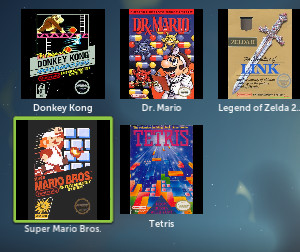 Les utilisateurs de Boxee qui aiment également jouer à leurs jeux rétro préférés à l'aide d'émulateurs le souhaitent depuis longtemps: un moyen de lancer des ROM à l'aide de l'interface élégante et à distance de Boxee.
Les utilisateurs de Boxee qui aiment également jouer à leurs jeux rétro préférés à l'aide d'émulateurs le souhaitent depuis longtemps: un moyen de lancer des ROM à l'aide de l'interface élégante et à distance de Boxee.
Avec une certaine régularité, les utilisateurs enthousiastes de Boxee s'interrogeront sur la possibilité d'un lanceur de jeux pour leurs jeux préférés, y compris les ROM et les applications natives. C'est désormais possible.
Sorte de.
Il y a quelques problèmes, et ce n'est pas un processus instantané, mais si vous êtes prêt à y travailler, vous pouvez transformer Boxee en ROM et en lanceur de jeu dès maintenant.
Les instructions suivantes supposent que vous êtes déjà assez familier avec Boxee Boxee Beta - La meilleure application Media Center pour votre téléviseur Lire la suite , et que vous savez déjà utiliser émulateurs, en supposant que vous souhaitez lancer les ROM. Si vous en savez beaucoup, Boxee sera configuré pour lancer vos favoris en un rien de temps.
Installez l'application Game Launcher
La première étape vers la configuration de Boxee pour lancer vos ROM et vos jeux consiste à installer l'excellente application de lancement de FuzzTheD. Cette petite application Boxee dandy vous permet d'exécuter n'importe quel programme externe à partir de Boxee. Le développeur donne l'exemple de Chrome et Filezilla, mais vous pouvez lancer n'importe quel programme en utilisant cette application, y compris tous vos jeux.
Pour installer cette application, vous devrez ajouter le référentiel Fuzz The D à Boxee. Si vous n'avez jamais ajouté de référentiel sur Boxee, ne vous inquiétez pas: c'est indolore. Ouvrez simplement la section App de Boxee, puis affichez le menu de gauche. Au bas de ce menu se trouve un bouton «Référentiels»; cliquez ici. Vous aurez la possibilité d'ajouter un nouveau référentiel: cliquez dessus et tapez "dir.fuzzthed.com". Vous verrez maintenant un nouveau référentiel à votre droite, appelé "Boxee Repo".
Parcourez ce dépôt et vous verrez des tonnes d'applications non offertes dans la bibliothèque standard de Boxee (certaines fonctionnent mieux que d'autres.) Explorez-la comme vous le souhaitez, mais dans le but de ce didacticiel, celui que vous recherchez s’appelle "Lanceur". Cliquez dessus, puis cliquez sur le bouton "Ajouter à mes applications" pour vous assurer que vous avez cette application dans vos applications menu. Je recommande également fortement de cliquer sur le bouton "Ajouter un raccourci" pour un accès facile.
Configuration du lanceur de jeu
Maintenant que vous avez configuré Launcher, vous pouvez créer des raccourcis vers vos jeux préférés. Ouvrez l'application Launcher et faites défiler le menu de gauche pour afficher vos options. Cliquez sur "Ajouter une application" et vous aurez la possibilité de saisir un nom pour l'application, un lien vers l'application et l'URL d'une miniature.
Pour commencer, tapez le nom du programme dans le champ supérieur. Ajoutez maintenant un lien vers le jeu que vous souhaitez lancer, soit en tapant l'emplacement du programme, soit en utilisant le navigateur de fichiers intégré. Les utilisateurs de Windows devront pointer vers l'exécutable du jeu, tandis que les utilisateurs de Linux n'auront qu'à taper la commande qui ouvre le jeu.
Enfin, choisissez une icône pour l'application. Vous pouvez taper l'emplacement d'une image locale que vous souhaitez utiliser, ou appuyer sur le bouton à côté de ce champ pour rechercher automatiquement dans Google des images liées au titre que vous avez sélectionné précédemment.
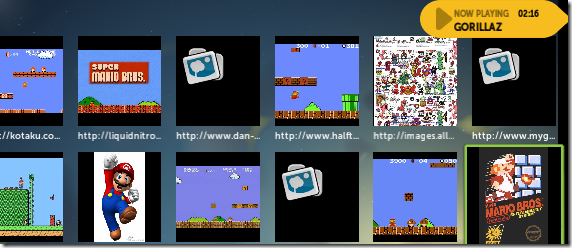
Cette fonctionnalité facilite la recherche d'icônes pertinentes pour vos jeux.
Lancement de ROM
Et maintenant, la partie que vous cherchiez: utiliser Boxee pour lancer des ROM. La procédure varie en fonction de votre système d'exploitation, mais ce n'est pas si difficile.
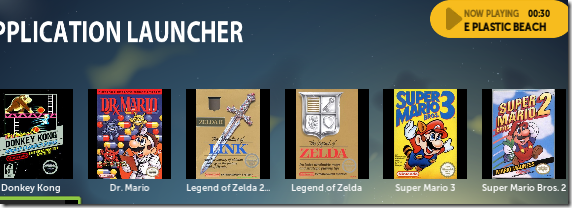
Les utilisateurs de Windows qui souhaitent lancer des ROM à l'aide de cette méthode doivent uniquement s'assurer que leur émulateur est défini comme programme par défaut pour ouvrir les fichiers ROM. Par exemple, si vous souhaitez ouvrir des jeux Nintendo avec l'excellent émulateur multi-système Mednafen, assurez-vous que Windows est configuré pour ouvrir les fichiers .nes avec Mednafen (et que toutes vos ROM NES se terminent par l'extension de fichier .nes).
Maintenant, en utilisant les instructions ci-dessus, ajoutez une nouvelle application au lanceur, en pointant directement vers la ROM lorsque vous êtes invité à fournir un lien vers l'application.
Les utilisateurs de Linux trouveront que la méthode ci-dessus ne fonctionne pas et que l'écriture de la commande complète (par exemple, "mednafen /home/me/roms/mario.nes") ne donne pas non plus un bon résultat. Pas de problème: créez simplement un script qui peut lancer le jeu en utilisant Mednafen. Ouvrez votre document texte et créez un document similaire à celui-ci:
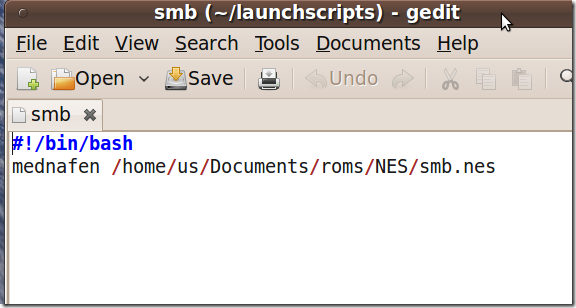
Enregistrez ce document et rendez-le exécutable, et vous avez un seul fichier vers Boxee vers pour ouvrir votre ROM en utilisant votre émulateur préféré. Vous devrez en créer un pour chaque ROM que vous souhaitez lancer, mais ce n'est pas une tâche très longue pour les consommateurs.
Ne faisant pas partie de l'élite des utilisateurs d'ordinateurs qui possèdent un Mac, je ne peux pas vérifier une méthode pour y parvenir sous OS X. Je suis tout à fait sûr, cependant, qu'un utilisateur de MakeUseOf industrieux expliquera comment procéder dans les commentaires ci-dessous. Après tout, nos lecteurs sont géniaux.
Plein écran à plein écran
Malheureusement, l'utilisation de cette méthode pour lancer des programmes en plein écran pendant que Boxee fonctionne en plein écran peut planter votre système sur Windows et Linux. Il existe une solution évidente à cela: n'utilisez pas la méthode pour lancer vos jeux en plein écran. Alternativement, vous pouvez exécuter Boxee en dehors du plein écran lorsque vous avez l'intention de lancer une ROM: appuyez simplement sur "\" pour entrer en mode fenêtré.
Ma boîte Boxee fonctionne sous Linux, j'ai donc contourné ce problème en exécutant toujours Boxee en mode fenêtré tout en utilisant un programme appelé devilspie pour faire apparaître Boxee en plein écran en mode Windows. J'ai simplement installé devilspie à partir des référentiels, puis enregistré ce script dans un sous-répertoire de mon dossier personnel appelé «.devilspie».
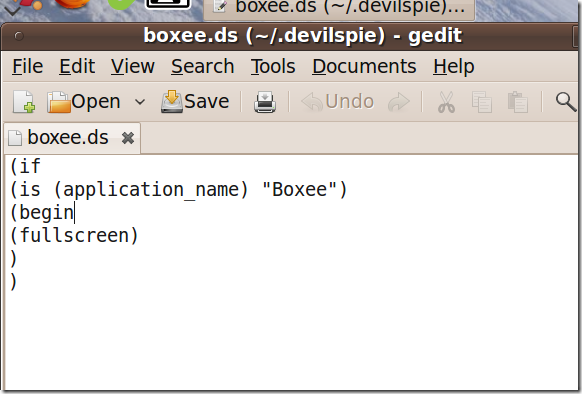
Enregistrez ce script avec une extension ".ds", et devilspie fera automatiquement apparaître Boxee en plein écran quand il fonctionnera en fenêtré, ce qui signifie que devilspie doit démarrer automatiquement au démarrage et que vous êtes prêt à lancer des jeux en plein écran depuis Boxee sans s'écraser.
Il doit y avoir des solutions de contournement similaires pour Windows et Mac, mais je ne sais pas de quoi il s'agit. Encore une fois, carillon dans les commentaires ci-dessous si vous trouvez une solution.
Conclusion
Peut-être qu'un jour Boxee conclura des accords avec les sociétés qui détiennent les droits sur nos jeux rétro préférés, nous donnant la possibilité d'acheter légalement des jeux pour Boxee. Je serais plus que disposé à payer pour une telle intégration. Pour l'instant, cependant, j'ai réussi à transformer Boxee en un lanceur de ROM parfait pour mes besoins.
Cela ne veut pas dire qu'il n'y a pas de place à l'amélioration ici. Un développeur Boxee souhaitant une base d'utilisateurs enthousiastes devrait envisager de créer un lanceur de jeux ROM dédié; peut-être celui qui intègre les programmes lancés dans Boxee lui-même, mais même un lanceur conçu spécifiquement pour lancer des programmes externes sans planter Boxee serait grandement apprécié. Pour l'instant, cependant, les utilisateurs à la recherche de fonctionnalités similaires peuvent travailler vers cette fonctionnalité dès maintenant - et ils ont FuzzTheD à remercier.
Qu'est-ce que tu utiliser Boxee pour?
Justin Pot est un journaliste spécialisé en technologie basé à Portland, Oregon. Il aime la technologie, les gens et la nature - et essaie de profiter des trois autant que possible. Vous pouvez discuter avec Justin sur Twitter, en ce moment.